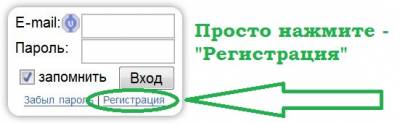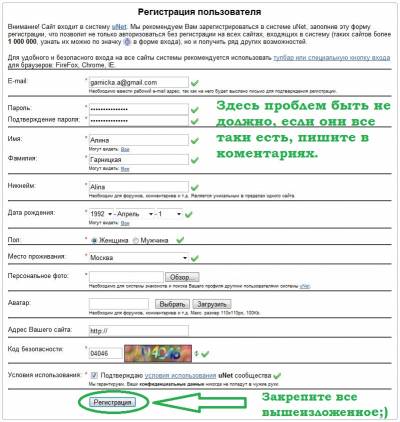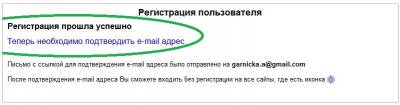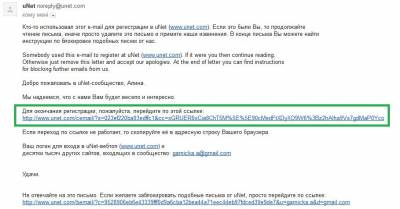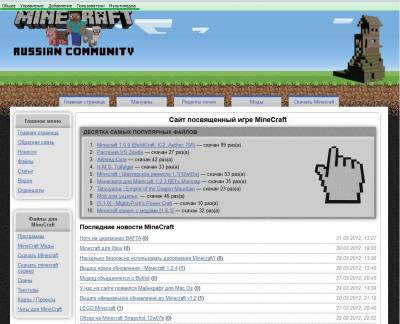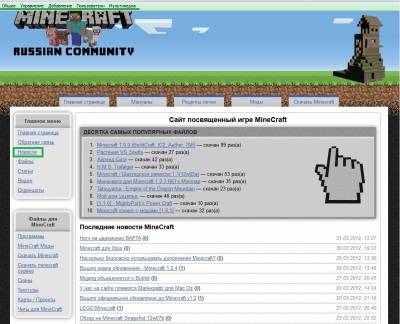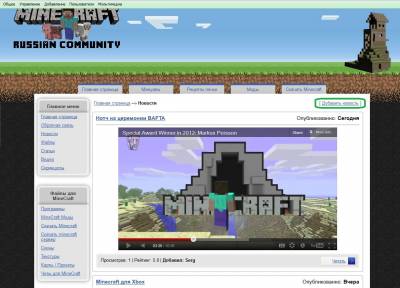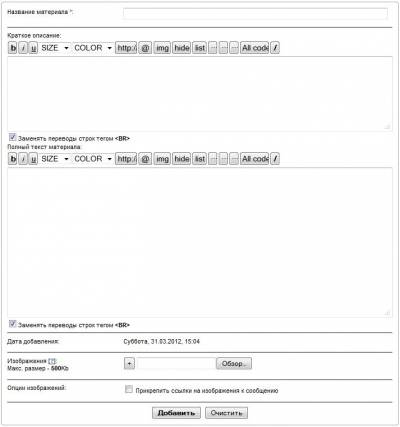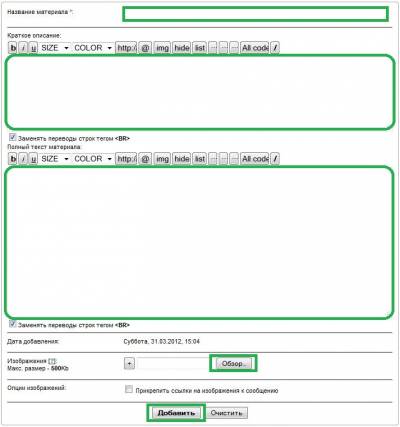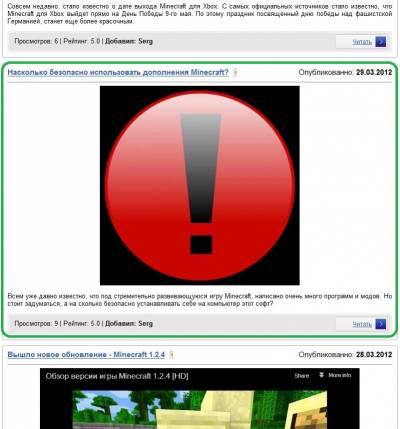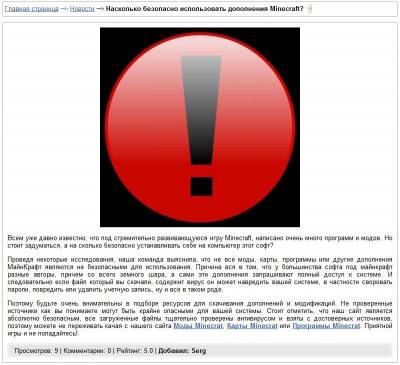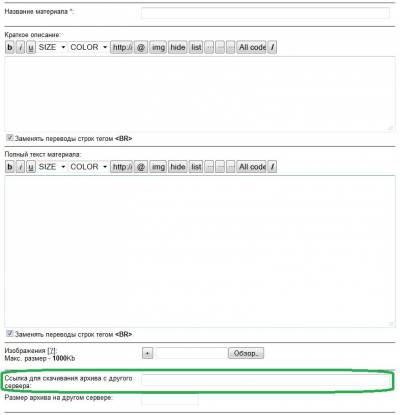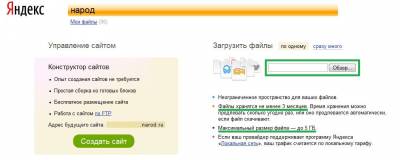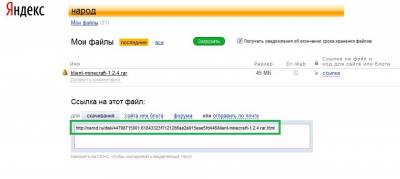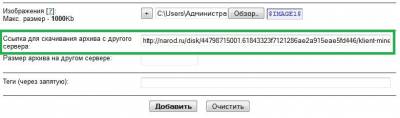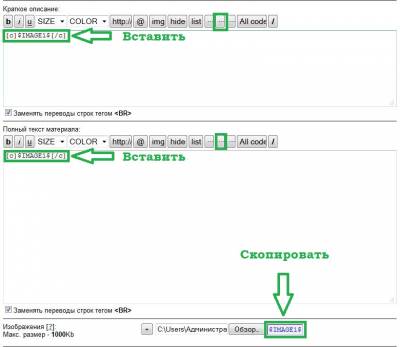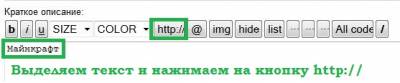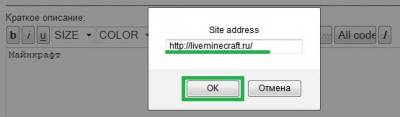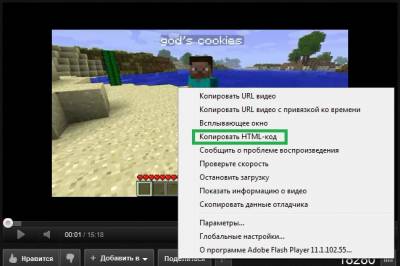Внимание! LiveMineCraft.ru - ищет авторов.
У нас достаточно молодой сайт и творческий коллектив, но раз вы попали к нам на сайт из поисковой системы типа Google или Yandex, значит мы уже чего-то стоим, и как говорится - «Не даром свой хлеб едим». Но мы так же понимаем, что на просторе интернета, есть очень много действительно талантливых и творческих людей. Именно поэтому мы хотим что бы вы присоединялись к нашему сайту, в наше, так сказать "ВсеРоссийское сообщество Майнкрафт" и выкладывали интересные проекты, моды или даже новости связанные с Minecraft.
Требований к авторам у нас не много, но они есть. Главное требование, это оригинальность вашей статьи, поста или новости. Ведь просто скопировать, что либо с другого сайта - это не проблема, а вот красиво написать статью - это уже высший пилотаж. Поймите нам интересно ваше личное мнение на тему того или иного мода, текстуры или карты. Поэтому когда добавляете, какой-нибуть материал, к нам на сайт, не поленитесь дать свое собственное описание к данному материалу.
Содержание статьи:
- Какую пользу вы получите сотрудничая с нами?
- Правила, добавления материалов на сайте
- Как зарегистрироваться на сайте?
- Как добавлять статьи?
- Как правильно оформлять статью?
- Как добавлять файлы на LiveMineCraft.ru?
- Как добавлять Изображения в статью?
- Как создавать Гиперссылку?
- Как добавлять в статью видео?
Какую пользу вы получите сотрудничая с нами?
- Ваши статьи и материалы, будут читать и скачивать тысячи людей каждый день.
- Сможете узнать стороннее мнение по поводу любого вашего проекта, статьи или новости.
- У вас появиться возможность общаться с единомышленниками и узнавать первым все новинки связанные с MineCraft.
- Если вы не хотите, что бы пользователи сайта знали ваше имя или личные данные, мы гарантируем анонимность (просто не указывайте их, при регистрации).
- Со стороны администрации сайта, нет никаких требований, относительно темы написания статей (Главное, что бы они были о МайнКрафте).
Правила, добавления материалов на сайте:
- На сайт разрешается, добавлять материалы с других ресурсов (если у нас таковых нет), при условии что описание к этим материалам вы будете писать собственноручно.
- Обязательно проверяйте добавляемые файлы, на наличие вирусов и работоспособности данного материала.
- Запрещается выкладывать на сайт картинки с адресами других ресурсов.
- Запрещается ссылаться на другие интернет ресурсы.
- Заливайте файлы, только на файло-обменники (мы рекомендуем Народ.ру или РуТрекер), которые достаточно долго хранят файлы (во избежании в дальнейшем битых ссылок).
Как зарегистрироваться на сайте?
1) Для того что бы начать добавлять статьи и материалы на наш сайт нужно зарегистрироваться. Для этого нажмите кнопку регистрация на главной странице сайта:
2) У вас появиться форма для регистрации, обязательно заполните все поля со звездочкой, и по желанию все остальные поля.
3) Если все прошло успешно то вам выдаст сообщение, что регистрация прошла успешно. После чего вам нужно будет зайти на вашу почту (указанную при регистрацию), и подтвердить регистрацию. Ну в общем, так как на двух скриншотах ниже:
4) Вы подтвердили свою регистрацию, перейдя по ссылке, которую нашли в письме от Укоза. Отлично, теперь вы должны ввести логин (email) и пароль в форму для авторизации:
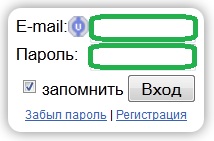
4) Ну, вот собственно и все, если вы правильно ввели логин и пароль, вы увидите в верхней части сайта, специальную шапочку с различными инструментами. И сразу же можете приступать, к процессу добавления статей и новостей:
Хотелось бы добавить еще несколько слов о регистрации, если вы зарегистрируетесь у нас на сайте, то сможете авторизироваться на любом сайте Ucoz. Это еще одно преимущество регистрации.
Как добавлять статьи?
Ну во-первых давайте разберемся, что такое статья. Статья (в нашем понимании) - это любой, напечатанный текст который несет в себе информативный смысл и будет полезен для читателя. Статья может содержать в себе картинки и скриншоты, внутренние ссылки (ссылки на другие страницы нашего сайта). !В статью, запрещено вставлять ссылки на другие интернет ресурсы, без одобрения администрации сайта. С чего же нужно начать, для того что бы добавить статью:
1) Для начала выберите категорию в которую хотите добавить новый материал. Допустим категория Новости. Нужно зайти в эту категорию клацнув по одноименной кнопочке, на главной станице сайта LiveMineCraft.ru:
2) Здесь содержаться все статьи на тему заданной категории, а вверху рабочей зоны кнопка [Добавить новость], вот на нее то вам и нужно нажать.
3) Затем вы увидите, собственно саму форму для добавления статьи, в ней нет ничего сложного главное разобраться что за что отвечает:
Давайте в кратце обсудим, эту форму.
- Итак в поле "Название материала", вы должны ввести название вашей новости
- Далее следуют 2-а поля для ввода текста: "Краткое описание" и "Полный текст материала"
- В "Кратком описании", судя из название нужно написать краткое описание новости.
- В "Полный текст материала" стоит ввести всю информацию по вашей новости.
- В поле "Изображение" можно загружать - картинки и скриншоты.
- После того, как вы полностью заполните все поля, и ваша статья обретет информационный смысл, нужно будет нажать кнопку "Добавить".
Как правильно оформлять статью?
1) Название вашей статьи, должно быть если не кричащим (что желательно), то хотя бы передавать основной смысл содержимого в ней. Например: Статья рассказывающая о функциях и разнообразии блоков в МайнКрафт, должна называться - "Блоки MineCraft" или "Все о блоках". Это не является принципиальным правилом, но вы должны понимать, что читатель должен с названия понимать, хочет он читать эту статью или нет.
2) В "Кратком описании" - стоит указать, часть вашей полной статьи или тезисно отметить ее содержание. Очень важно по центру "Краткого описания" помещать картинку которая визуально будет отображать смысл статьи. Что бы разобраться с "Изображениями", и понять как их правильно размещать в статье нажмите на ссылку - Как добавлять Изображения в статью?
3) В поле "Полный текст материала" - стоит четко в развернутой форме передать смысл материала. Вставляйте картинки, скриншоты видео, короче оформляйте статью, так как посчитаете нужным. А мы подправим, если что;)
Рекомендуемый внешний вид статьи, вы можете увидеть ниже. Единственное что стоит отметить, это то что применять html-коды вы не сможите, только ВВ-коды:
Вид статьи, в ленте новостей (отображение "Краткого содержания"):
Вид статьи в режиме - "Полный текст материала":
Стоит подытожить все выше изложенное. На первый взгляд может показаться, что это все очень сложно: какие-то теги надо использовать, картинки непонятным образом добавлять. Но на самом деле все достаточно просто, если в этом подробно разобраться. Да, и повторяю использование ВВ-тегов - приветствуется, но не является обязательным.
Как добавлять файлы на LiveMineCraft.ru?
Статьи, новости - это конечно все очень хорошо. Но в большинстве случаев истинные фанаты MineCraft, ценят популярные дополнения для MineCraft например MineCraft Моды, Программы, Карты и так далее. И всем нам очень хочется поделиться подобными новинками с окружающими, а может даже у вас есть свои какие-нибуть интересные разработки. В обычной статье добавлять ссылку на скачивание файла крайне не удобно. Именно по этому для добавления файлов, есть другая форма написания материала. Как же добавлять файлы на наш сайт?
1) Для начала откройте одну из файловых категорий, допустим MineCraft Моды, как и с обычными статьями в правом верхнем углу рабочей зоне, вы увидите надпись - [Добавить материал], нажав на нее вы увидите уже знакомую вам форму добавления материала, с одним исключительным отличием, присутствует форма для добавления ссылки для скачивания:
2) В общем-то все должно быть предельно ясно, делаем описание загруженного файла, добавляем скриншоты если нужно, и ставим ссылочку на скачивание файла с любого файло-обменника. Хочется отметить, что файло-обменников в интернете можно найти очень большое количество. Причем встречаются даже такие, которые платят деньги если ваш файл достаточно много раз скачают. Мы не будем рекламировать подобные ресурсы, а расскажем о бесплатном и достаточно популярно ресурсе Народ.ру.
Для того что бы использовать этот файло-обменник нужно зарегистрировать себе акаунт в Яндексе, после чего заходя на народ.ру вы будете видеть обычную форму добавления файла. Нажимая на которую, сможете загрузить с вашего компьютера любой архив, на этот файло-обменник.
3) После того как загрузка файла завершится, на экране появится ссылка для скачивания вашего файла. Именно эту ссылку вам и следует разместить в поле "Ссылка для скачивания архива с другого сервера", в момент добавления статьи. Ссылка выглядит вот так:
Как добавлять Изображения в статью?
Для начала найдите подходящую картинку. Сделайте скриншот или поищите в Гугле. Затем в форме добавления статьи, нажмите обзор и выберите на вашем компьютере подходящее изображение, правее от кнопки "Обзор" появиться тег "$IMAGE$", который нужно копировать и вставить в нужное вам место в статье. Желательно выделить, этот тег и отцентровать, в общем сделайте все так, как показано на скриншоте:
Как создавать Гиперссылку?
В форме добавления статьи есть специальная кнопочка, отвечающая за создание Гиперссылок. Выделите текст который вы хотите сделать ссылкой, затем нажмите на эту кнопочку и вставьте туда ссылку. До и после можно увидеть на этих скриншотах:
Если вы проделаете, все выше перечисленное, то в тексте вашей статьи появиться "Гиперссылка". Убедительная просьба - не делать "гиперссылки" на внешние интернет ресурсы.
Как добавлять в статью видео?
Для начала зайдите на Ютуб, выберите подходящее вам видео и правой кнопкой мыши, нажмите по нему (с учетом того что видео стоит на паузе). После этого, вам нужно нажать - "Копировать HTML-код". Затем зайдите в форму добавления статьи, и просто вставте получемый код. Желательно отцентруйте этот код, что бы видео, было по центру вашей статьи.